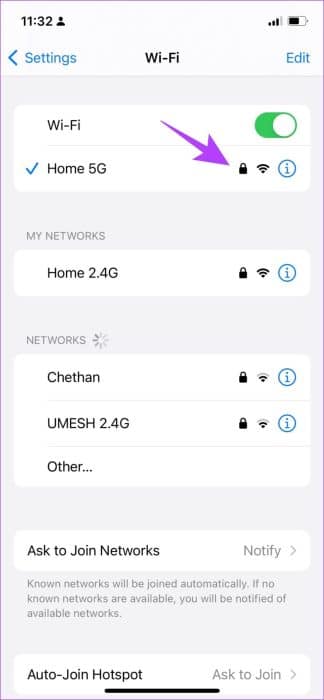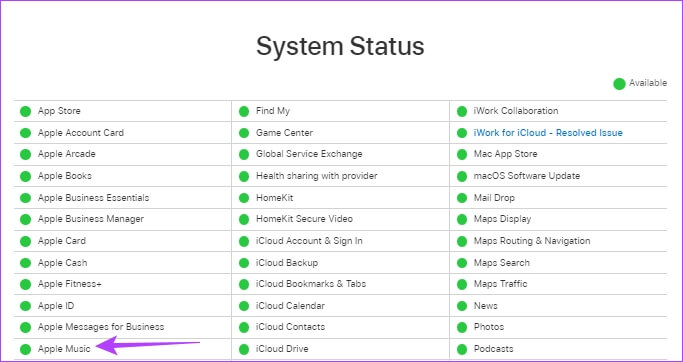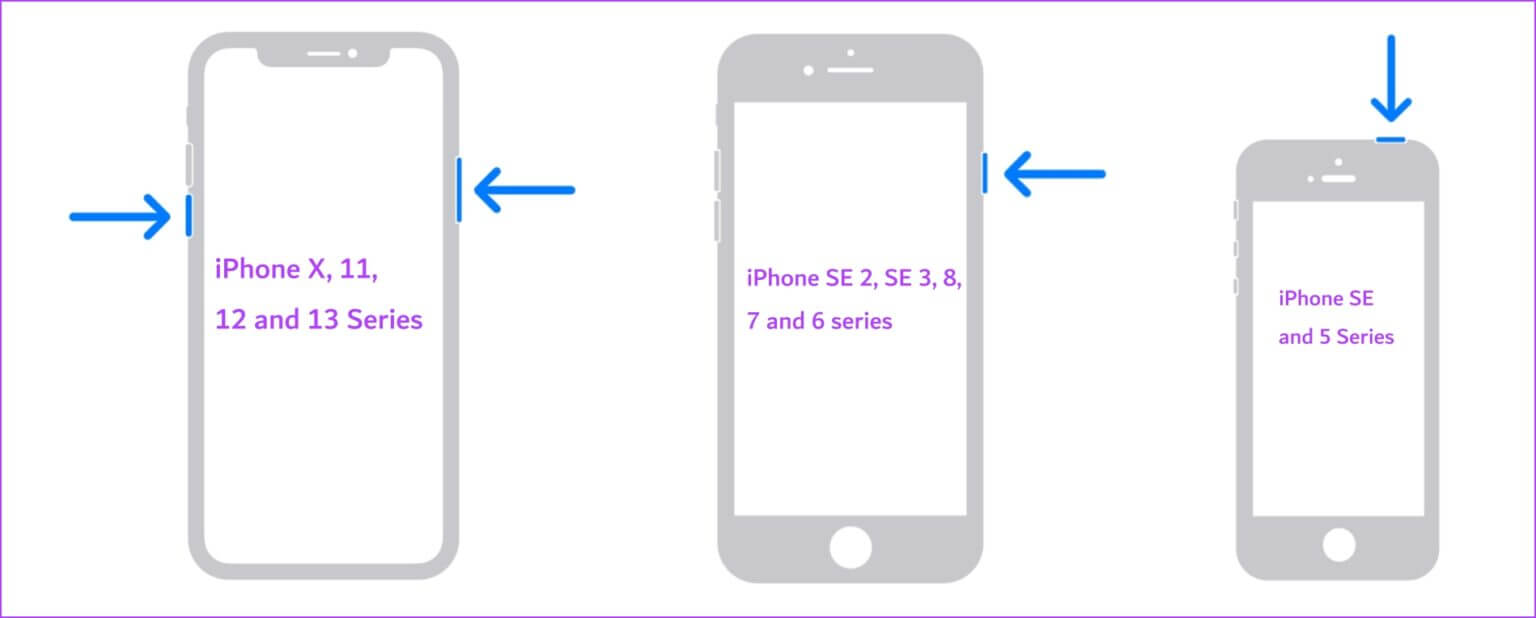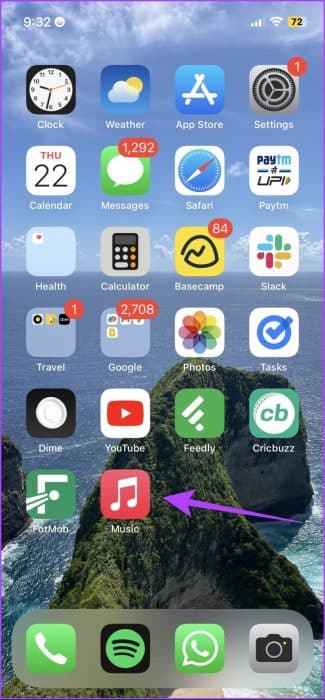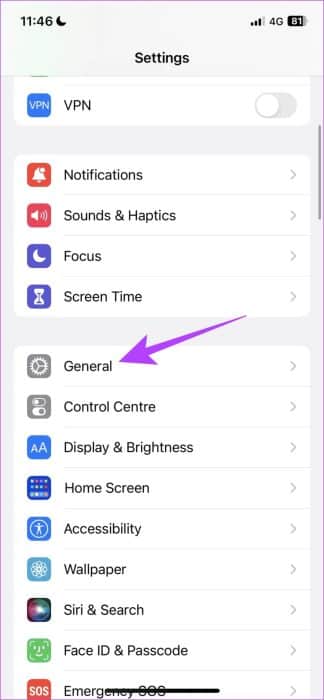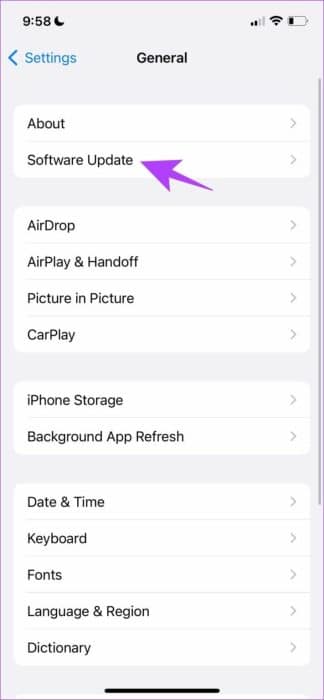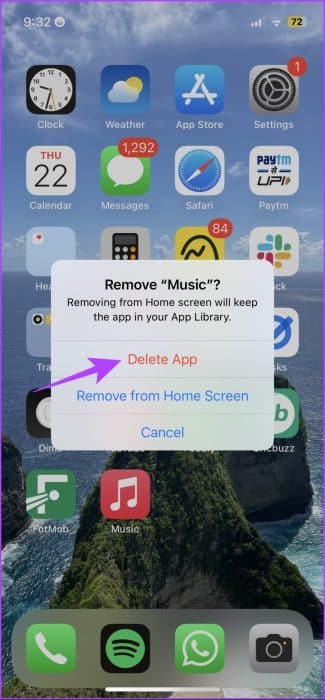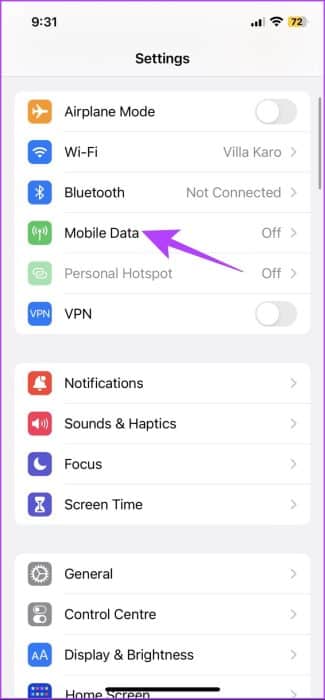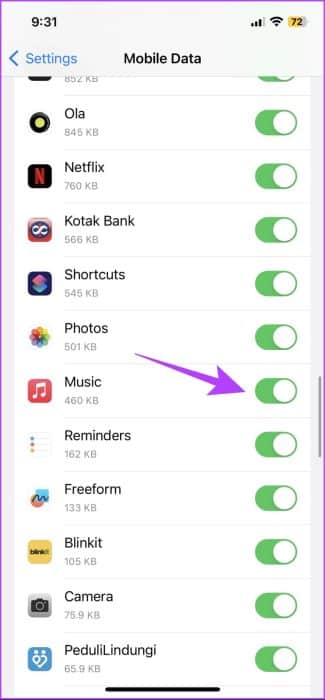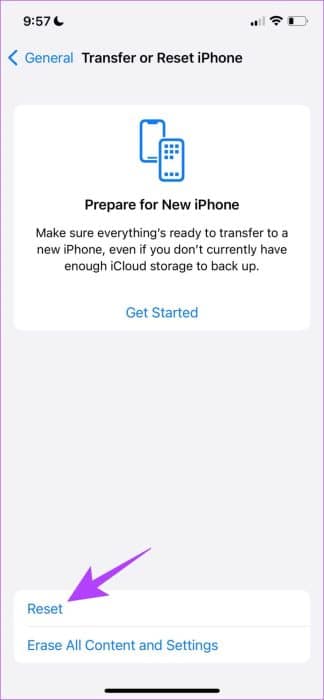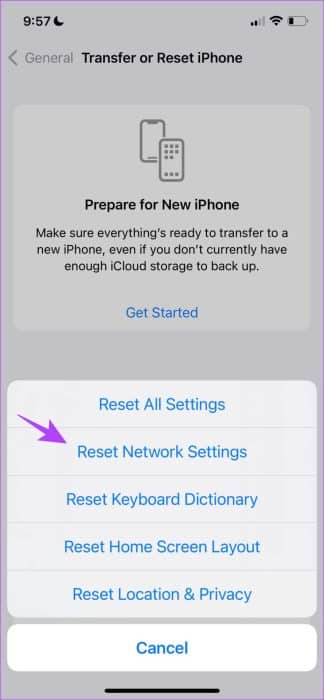Apple Music Radio'nun iPhone'da Çalışmamasını Düzeltmenin 8 Yolu
her açtığımızda elma MüzikSeçeneklerin çokluğundan dolayı yolları atlıyoruz ve seçtiklerimizden asla memnun kalmıyoruz. Bunu önlemek için sekmeyi kullanmayı seviyoruz "Radyo", Her şarkı beklenmedik bir zevktir; parçaları ileri saramaz veya atlayamazsınız. Peki ya Apple Music Radyo çalışmıyorsa?
Apple Music'teki Radyo özelliği biraz sorunlu görünüyor ve ara sıra çalışmayı bırakıyor. Benzer bir durumla karşı karşıyaysanız doğru yerdesiniz, çünkü Apple Music Radyo çalışmıyorsa ne yapacağınızı size göstereceğiz. Ama önce Radyo'nun neden Apple Music'te çalışmadığını anlayalım.
Apple MUSIC'te neden hiçbir Radyo istasyonunu çalamıyorsunuz?
Radyo yayını özelliğinin Apple Music'te çalışmamasının bazı olası nedenleri şunlardır:
- Apple Music uygulamasında bazı hatalar var.
- iPhone'unuzda internet bağlantısı sorunları olabilir.
- Apple Music kesinti yaşayabilir.
- iPhone'unuz uygulamalardan ses çalınmasını engelleyen bazı hatalardan etkilenmiş olabilir.
Yukarıdaki nedenleri açıklayıp sorunu en kısa sürede çözmenize yardımcı olacağız.
Apple Music'in çalışmama sorunu nasıl düzeltilir?
Sorunu çözebileceğiniz tüm yollar aşağıda verilmiştir. Öncelikle iPhone'unuzun internet bağlantısını kontrol edelim.
1. Ağ bağlantısını kontrol edin
Apple Music çevrimiçi bir sunucuda barındırılan Radyo akışına erişemiyorsa bunun nedeninin iPhone'unuzdaki yavaş veya güvenilmez bir internet bağlantısı olup olmadığını kontrol etmeniz gerekir.
Bu nedenle, etkin bir tarifeye sahip bir hücresel ağda veya sinyal gücü iyi olan yüksek hızlı bir Wi-Fi ağında olduğunuzdan emin olun.
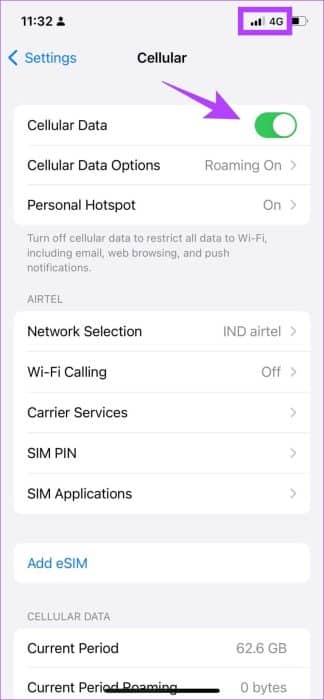
2. Apple Music sisteminin durumunu kontrol edin
Apple Music sunucuları kapalıysa müzik çalma da etkilenebilir ve Apple Music'te Radyo'ya erişemeyebilirsiniz.
Ancak kontrol edebilirsiniz Apple Hizmetleri sistem durumu Apple Music'in etkilenip etkilenmediğini görmek için. Apple Music'in yanındaki nokta yeşilse düzgün çalışıyor demektir. Böylece aşağıdaki düzeltmelere geçebilirsiniz. Ancak değilse Apple'ın sorunu çözmesini beklemeniz gerekecek.
3. iPhone'unuzu yeniden başlatın
iPhone'unuzu yeniden başlatmak, iOS'ta çalışan tüm hizmetleri günceller ve yeni bir oturum başlatmanıza olanak tanır.
Bunun yazılımla ilgili birçok sorunu çözdüğü biliniyor ve çalışmıyorsa kesinlikle Apple Music Radio'yu düzeltme şansı yüksektir. Sana
iPhone'unuzu nasıl yeniden başlatabilirsiniz?
Adım 1: Öncelikle cihazınızı kapatın.
- iPhone X ve sonraki sürümlerde: Sesi Kısma düğmesini ve Yan düğmeyi basılı tutun.
- iPhone SE 7. veya 8. nesil, XNUMX ve XNUMX'de: Yan düğmeyi basılı tutun.
- 5. nesil iPhone SE, 5s, 5c veya XNUMX'te: Üstteki güç düğmesini basılı tutun.
Adım 2: Cihazı kapatmak için güç kaydırıcısını sürükleyin.
Aşama 3: Daha sonra iPhone'unuzun güç düğmesini basılı tutarak cihazınızı açın.
Bu sorunu çözmezse iPhone'unuzda Apple Music uygulamasını yeniden başlatmayı deneyebilirsiniz.
4. Apple Music'i yeniden başlatın
Apple Music'i yeniden başlatmak, tüm hizmetlerini durdurur ve uygulamayı yeniden açtığınızda yeniden başlatır. Esas olarak uygulamayı güncellediğinden, Apple Music Radio'ya erişmenizi engelleyen hataların giderilmesine yardımcı olma ihtimali yüksektir.
Adım 1: Başlatmak için ana ekranınızın altından yukarı kaydırın Uygulama değiştirici İPhone'unuzda.
Not: Ana Ekran düğmesi olan bir iPhone kullanıyorsanız çift tıklayın.
Adım 2: Çıkmak için yukarı kaydırın Apple Müzik uygulaması.
Aşama 3: hazırlanmış تشغيل Ana ekranınızdan Apple Music uygulaması.
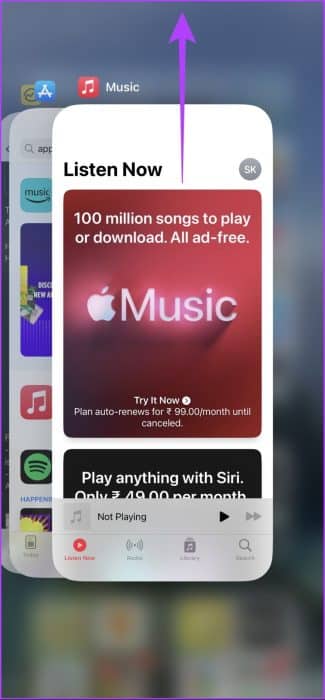
Bu işe yaramazsa iPhone'unuzu güncellemeyi deneyin. İşte bunu nasıl yapacağınız.
5. iPhone'u güncelleyin
Apple Music'te Radyo yayınını etkileyen yaygın bir hata varsa geliştiriciler bununla ilgilenecek ve Apple Music bir sistem uygulaması olduğundan sorunlar muhtemelen Apple Music'te düzeltilecektir. iOS güncellemesi. Bu nedenle, iPhone'unuzdaki yazılım güncellemelerini her zaman kontrol edin.
Adım 1: Bir uygulama açın ayarlar.
Adım 2: basın Yıl.
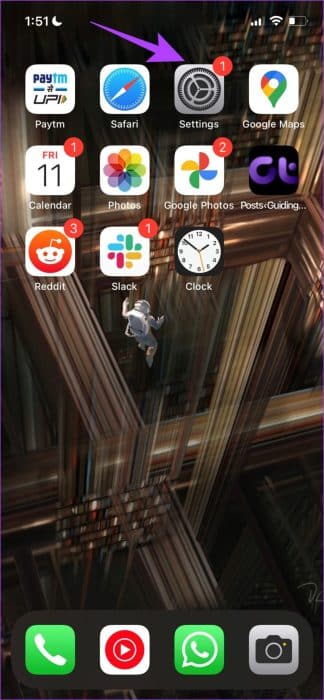
Aşama 3: basın Yazılım güncellemeleri Bir güncelleme olup olmadığını kontrol edin. Cevabınız evet ise, indirme ve yükleme seçeneklerini bulacaksınız.
iPhone'unuzu güncellemek sorunu çözmezse Apple Music'i yeniden yüklemeyi deneyin.
6. Apple Music'i yeniden yükleyin
Apple Music, gerekirse App Store'da kaldırıp yeniden yükleyebileceğiniz sistem uygulamalarından biridir. Uygulamayı ve depolanan verileri sildiği için bu, Apple Music Radio'yu etkileyen sorundan kurtulmanıza yardımcı olabilir. Apple Music'i nasıl yeniden yükleyeceğiniz aşağıda açıklanmıştır.
Adım 1: Bir simgeye uzun basın elma Müzik.
Adım 2: basın Uygulamayı kaldırın.
Aşama 3: basın Uygulamayı sil Uygulamayı kaldırmak için.
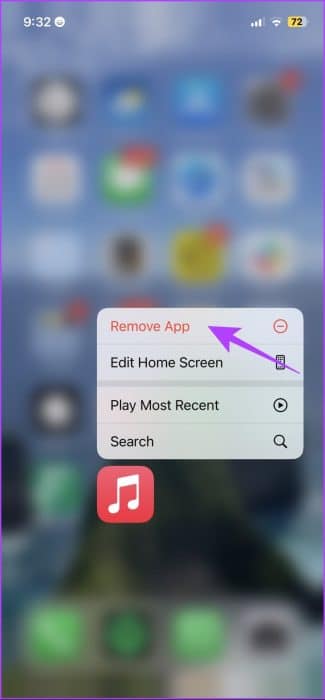
Adım 4: Şimdi indirmek için aşağıdaki bağlantıyı kullanın elma Müzik İPhone'unuzdaki App Store'dan.
Şimdi Apple Kimliğinizle giriş yapın, Apple Music Radio'nun çalışıp çalışmadığını kontrol edin ve tüm Radyo istasyonlarını görüntüleyin. Sorun devam ederse Apple Music'in mobil verilere erişip erişemediğini kontrol edin.
7. Apple Music'e Hücresel Veri Erişimini Etkinleştirin
Apple Music yalnızca mobil verileri kullanırken Radyo çalmıyorsa, öncelikle bunun için İnternet erişimini etkinleştirip etkinleştirmediğinizi kontrol edin. Değilse, mobil verilere erişim sağlamanız gerekir. İşte bunu nasıl yapacağınız.
Adım 1: Bir uygulama açın ayarlar.
Adım 2: basın Mobil veri.
Aşama 3: Bulmak için aşağı kaydırın Müzik Ve bunun için anahtarı açtığınızdan emin olun.
Ancak bu işe yaramazsa iPhone'unuzdaki ağ ayarlarını sıfırlayın.
8. Ağ ayarlarını sıfırlayın
yol açacaktır Ağ Ayarları Sıfırlama iPhone'unuzdaki ağla ilgili tüm yapılandırmaları sıfırlamak ve yeni bir bağlantı oluşturmak için. Bundan sonra Apple Music'teki Radyo'nun her zamanki gibi çalışma ihtimali yüksektir.
Not: Bu seçenek Wi-Fi şifrelerini iPhone'unuzdan ve diğer ağ yapılandırmalarınızdan siler. Bu nedenle adımlara geçmeden önce Wi-Fi şifrelerini ezberleyin.
Adım 1: Bir uygulama açın Ayarlar Ve basın Yıl.
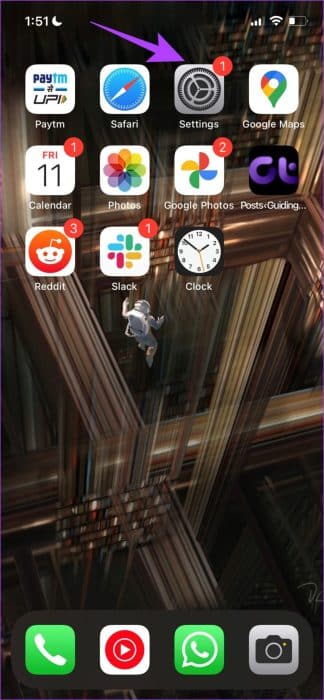
Adım 2: basın “Transfer ve Yeniden Atama.”
Aşama 3: set Sıfırlayın.
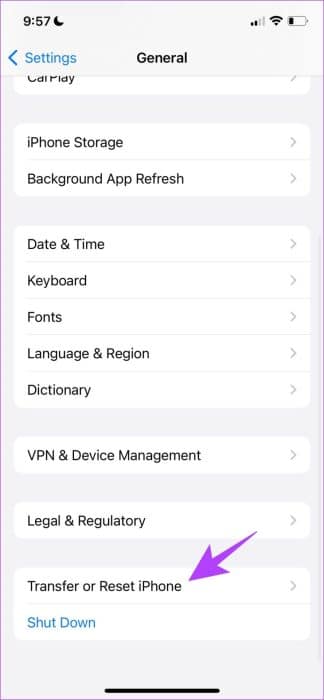
Adım 4: basın "Ağ Ayarları Sıfırlama".
Adım 5: Takip Yardım İşlemi tamamlamak için ekranda
Not: Yukarıdaki düzeltmelerin hiçbiri yardımcı olmazsa, şunu öneririz: Apple desteğine başvurun. Sorunun giderilmesine yardımcı olacaklar.
yaygın sorular:
S1. Şarkıları Apple Music Radio'daki bir çalma listesine kaydedebilir miyim?
Cevap: Evet, çalma ekranında şarkının yanındaki üç nokta simgesine dokunup şarkıyı çalma listesine ekleyebilirsiniz. Ancak şarkıları birkaç Canlı Radyo istasyonuna kaydedemeyebilirsiniz.
Q2. Müzik'te canlı bir Radyo istasyonundaki şarkıları atlayabilir miyim?
Cevap: Hayır, Apple Music'te canlı bir radyo istasyonunda yayın yaparken şarkıları atlayamazsınız.
S3. Apple Music'te FM Radyo var mı?
Cevap: Hayır, Apple Music'te FM Radyo özelliği bulunmamaktadır.
Radyo dinle
Bu makalenin Apple Music Radio ile ilgili sorunu çözmenize yardımcı olacağını umuyoruz. Apple'ın buna ayak uydurmak için sürekli olarak yeni özellikler eklemesini takdir ediyoruz RekabetAncak bu tür sorunların yaşanmaması için daha da geliştirileceğini umuyoruz.